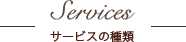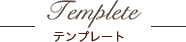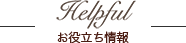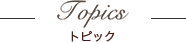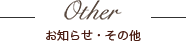無料テンプレートについてご紹介します!~席次表編その1~
数日に渡って、 Word(ワード)テンプレートについて
Word(ワード)テンプレートについて
説明しておりますが、【招待状】まではご理解いただけたでしょうか
いよいよ大物の【席次表】をご紹介しようと思います。
ちょっと長くなると思いますので、
お時間がある時にゆっくりと見てくださいね
それでは、ハリキって【席次表無料テンプレート】
について説明をして参ります
【席次表無料テンプレートの内容】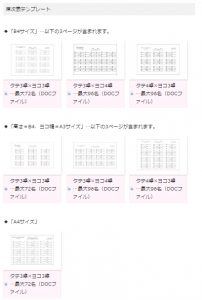
↑ B4サイズ基本型
B4サイズ基本型 B4サイズ変形型
B4サイズ変形型 A4サイズ基本型
A4サイズ基本型
の3種類で、
 は基本形式を3パターン用意しています。
は基本形式を3パターン用意しています。 のA4サイズは、【無料テンプレート】のみ1パターンです。
のA4サイズは、【無料テンプレート】のみ1パターンです。
各サイズ毎に3パターン用意しているというのは
【専用テンプレート】でも同じ。
会場のレイアウトにより近い物を使って編集するのがオススメです。
では今回は“ B4サイズ基本型”を使って
B4サイズ基本型”を使って
説明をしていきたいと思います。
「Word(ワード)は使えるんで」という方は、
早速、作ったデータをサンプルに印刷してみてください
【席次表テンプレートの内容は3パターン】
↑ タテ4卓×ヨコ3卓…最大96名
タテ4卓×ヨコ3卓…最大96名 タテ3卓×ヨコ4卓…最大96名
タテ3卓×ヨコ4卓…最大96名 タテ3卓×ヨコ3卓…最大72名
タテ3卓×ヨコ3卓…最大72名
“配卓の違い”や“挙式日・両家名・会場名表示の違い”など、
基本的なものが3つ。
一番使いやすい物を残して、必要な部分を変更して、
形が整ってから、“文字の入力”をしましょう。 先に名前を入れてしまうと、移動・変更などが
先に名前を入れてしまうと、移動・変更などが
出来なくなった際にかなり落ち込む事に・・・
慣れない作業なだけに、“無駄”にならないようにしたいですよね!
ダウンロード出来たら、 まずはこの表示が出ていたら、【有効】にしましょう。
まずはこの表示が出ていたら、【有効】にしましょう。![]()
それから【保存】【開き直し】をしてから編集をスタートしてください
【オブジェクトの選択】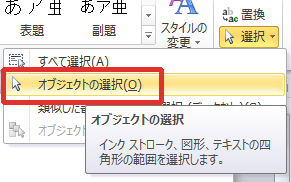
↑
【オブジェクトの選択】を使って、不要なページを削除しましょう。
【選択した時の表示例】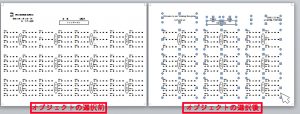
↑
選択出来るとこんな感じになります。
画像のように選ばれている状態で
“Delete”を押すとパッと消えちゃいます パッ
パッ
※消えない人は【編集が有効】になっていないかもしれませんよ。
白紙のページだけになったら“BackSpace”を押せば、
不要なページが無くなります。
【一部分だけを選択して削除】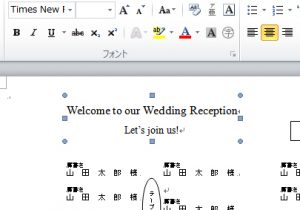
↑
一部分だけ消す時も同じ方法で消せます。
例えば、“挙式日・両家名・会場名”が書かれている部分を
英語表記ではなく、日本語に変えたい場合には、
まず、不要な“英語表記の部分”をクリック
からの~“Delete”
※1テーブル消したい時はこの方法で消しましょう。
【挙式日のレイアウトを変更するには】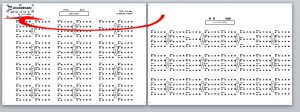
↑
さっき消したスペースに入れたいものを移動するには、
“クリック&ドラッグ”で、ビューーンと移動出来ます
【不要な部分を削除・変更】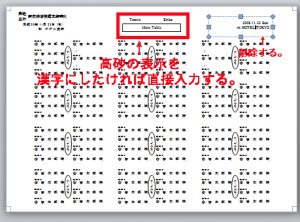
↑
同じように
“高砂(メインテーブル)”や“挙式日などの表示”を削除したり、
内容を変えたい時は、変えたい部分で“ダブルクリック” すると
すると
文字を入力出来るようになります。
ここまではついてこられましたか
「なんとか出来たよ」という方は、
ここで【保存】をしておきましょう
 次は[テーブルの増減]についてご紹介するよ
次は[テーブルの増減]についてご紹介するよ